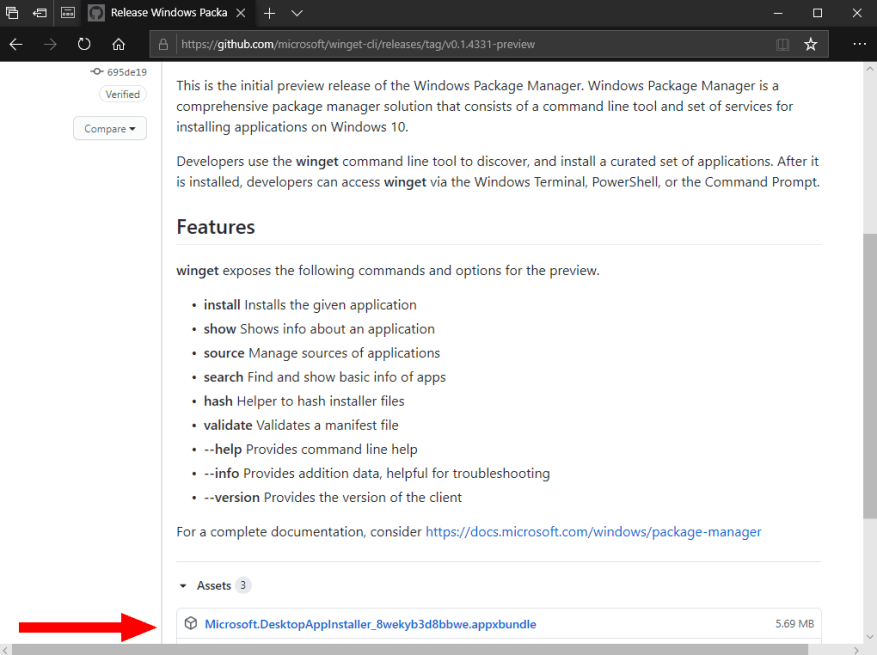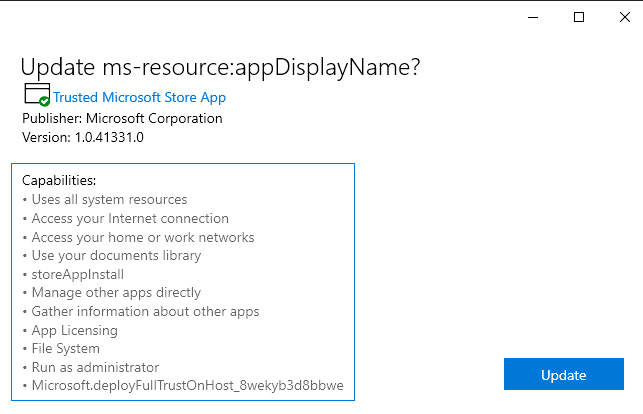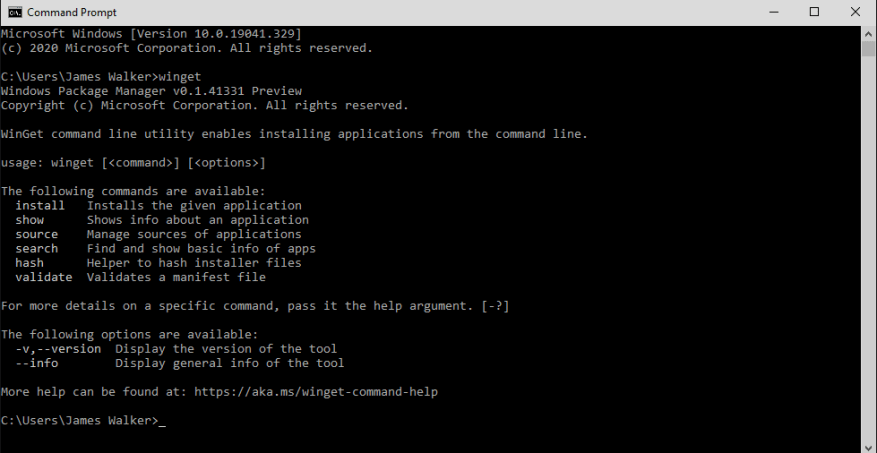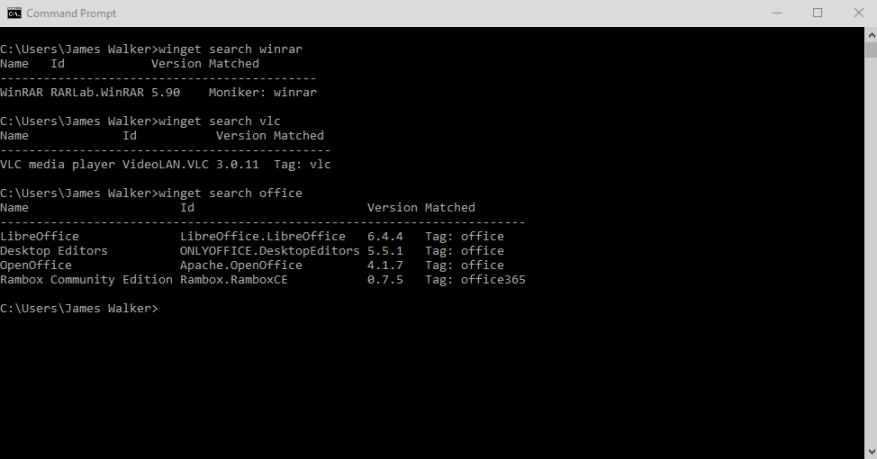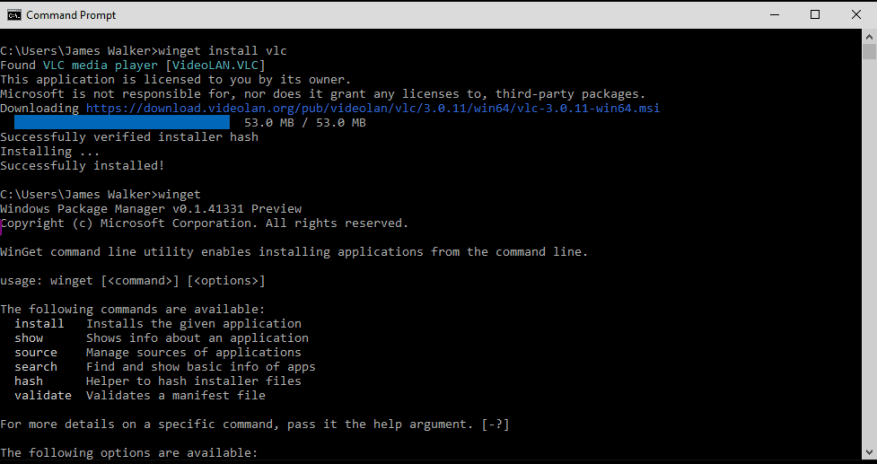Microsoft trok vorige maand de aandacht van ontwikkelaars tijdens zijn virtuele Build-conferentie door WinGet aan te kondigen, een nieuwe manier om software op Windows te installeren. WinGet is een opdrachtregelpakketbeheerder waarmee u snel apps kunt vinden en downloaden vanuit centrale ‘repositories’, waardoor u niet meer door websites vol advertenties hoeft te bladeren.
Pakketbeheerders zijn een feit van het leven op Linux-systemen waar ze zijn geïntegreerd in het platform en de standaardmanier zijn om software toe te voegen. Tot nu toe hadden Windows-gebruikers alleen opties van derden – we hebben Chocolatey en Scoop in het verleden behandeld.
Met WinGet bakt Microsoft zijn eigen pakketbeheerder in Windows. Het zal een primaire opslagplaats van applicaties hosten, terwijl het ook derden in staat stelt om hun eigen bronnenlijsten beschikbaar te maken. Software die zich in de repository bevindt, kan worden geïnstalleerd met een enkele PowerShell-opdracht (of opdrachtprompt).
WinGet zal debuteren in een toekomstige Windows 10-update. U kunt het vandaag nog uitproberen door het handmatig te installeren. Ga naar de winget-cli GitHub geeft pagina vrij en vind de laatste release (boven aan de pagina). Klik op het bestand “appxbundle” onder “Activa” om het WinGet-installatieprogramma te downloaden.
Voer het installatieprogramma uit en klik op de knop “Update” die verschijnt. U moet dit proces herhalen telkens wanneer een nieuwe WinGet-versie wordt uitgebracht. Zodra WinGet met Windows is gedistribueerd, kunt u het handmatig installeren van het hulpprogramma vergeten.
U kunt nu PowerShell of Command Prompt openen om met WinGet te gaan werken. Begin met rennen vleugel zonder enige andere parameters – u ziet de helptekst waarin alle beschikbare opdrachten worden beschreven. De lijst is op dit moment vrij beperkt, met de eerste release van WinGet beperkt tot basispakketzoek- en installatiemogelijkheden.
Gebruik de om nieuwe software te vinden winget-zoekopdracht commando, vervangen vraag met uw zoekterm.Hoewel gericht op ontwikkelaars, is er al een groeiend aantal populaire Windows-applicaties. Hier kunnen we zien dat WinRAR, VLC en LibreOffice kunnen worden gedownload via WinGet – geen websitebezoek of grafisch installatieproces vereist.
Laten we doorgaan en VLC downloaden. Type winget-installatie-app, vervangend app met de naam van de app die u wilt installeren. Hier, vleugel installeren vlc is voldoende, hoewel u soms nauwkeuriger moet zijn in uw identificatie als er meerdere overeenkomsten zijn voor een term.
U ziet een voortgangsbalk voor downloaden in uw terminal. Eenmaal gedownload, zal het programma zichzelf installeren – er is geen menselijke tussenkomst nodig. Dit betekent dat WinGet-installaties ideaal zijn voor gebruik in scripts bij het inrichten van nieuwe apparaten. Zodra de installatie is voltooid, verschijnt VLC op uw computer alsof u het handmatig hebt geïnstalleerd. U bent klaar om de app te gaan gebruiken!
Helaas eindigt hier de functionaliteit van WinGet momenteel. Met de overige opdrachten kunt u de details van pakketten inspecteren en hun integriteit valideren. Er is geen ondersteuning voor het controleren op verouderde apps of zelfs voor het verwijderen van geïnstalleerde pakketten. Dit alles zou in de toekomst moeten komen.
Hoewel WinGet momenteel beperkt is, is het een waardevolle toevoeging aan het Windows-software-ecosysteem. Het is een tool voor de ontwikkelaar die, eenmaal geleerd, ook nuttig is voor de meeste Windows-gebruikers. Met een app-catalogus die al snel groeit, biedt WinGet een eenvoudigere, veiligere en meer gestroomlijnde manier om software op uw pc te krijgen.
FAQ
Waarom kan ik bepaalde applicaties niet installeren op Winget?
Het gedrag van het installatieprogramma kan verschillen, afhankelijk van of u Winget met beheerdersrechten gebruikt. Als Winget zonder beheerdersrechten wordt uitgevoerd, is voor sommige toepassingen mogelijk verhoging vereist om te installeren. Wanneer het installatieprogramma wordt uitgevoerd, zal Windows u vragen om te verhogen. Als u ervoor kiest om niet te verhogen, kan de toepassing niet worden geïnstalleerd.
Wat is Winget in Windows 10?
Winget is een open-source Windows-pakketbeheerder ontworpen door Microsoft voor Windows 10 en Windows 11. De client installeert en beheert toepassingen met behulp van een CLI, vergelijkbaar met de apt-pakketbeheerder in Linux. In deze zelfstudie leert u de Winget-pakketbeheerder voor Windows te installeren en te gebruiken. Een computer met Windows 10 of 11.
Waar kan ik de broncode van Winget vinden?
De bron voor Winget is opgenomen in een Visual Studio 2019 C++-oplossing. Om de oplossing correct te bouwen, installeert u de nieuwste Visual Studio met de C++-workload. We moedigen je aan om bij te dragen aan de Winget-bron op GitHub. U moet eerst akkoord gaan met de Microsoft CLA en deze ondertekenen.
Hoe gebruik ik Winget?
Winget 1 gebruiken Als u naar een tool wilt zoeken, typt u winget zoeken
Hoe krijg ik de nieuwste versie van Winget?
Releasebestand van GitHub gebruiken: Download het nieuwste releasebestand van de Microsoft Windows Package Manager GitHub. Dubbelklik op het .appxbundle-bestand en volg de aanwijzingen van de installatiewizard. U kunt de huidige lijst met beschikbare opdrachten van Winget krijgen door deze uit te voeren in de opdrachtprompt of PowerShell.
Hoe gebruik ik de Winget-tool?
Een van de meest voorkomende gebruiksscenario’s is het zoeken naar en installeren van een favoriete tool. Om een tool te zoeken, typ je winget search
Waar heeft Winget toegang tot bij Microsoft?
Microsoft onderhoudt een online opslagplaats van pakketten. De repository bevat pakketten voor Microsoft-producten zoals Microsoft Teams en Visual Studio Code, evenals populaire applicaties zoals Dropbox en Google Chrome.In de toekomst zou Winget ook toegang moeten hebben tot de nieuwe Microsoft Store.
Hoe installeer ik de Winget-client op Windows 10?
De client wordt gedistribueerd binnen het App Installer-pakket, dat vooraf is geïnstalleerd op Windows. Wanneer u naar de Microsoft Store gaat, kunt u eenvoudig de App Installer bijwerken en wordt de Winget-opdrachtregeltool geïnstalleerd. De Winget-opdrachtregeltool wordt momenteel alleen ondersteund op Windows 10 1709 (build 16299) of hoger.
Hoe Winget op Windows 10 te installeren?
Volg de onderstaande stappen om Winget vanuit de Microsoft Store te installeren: 1. Open het Windows Start-menu, typ store en druk op Enter om de Microsoft Store-app te openen. 2. Typ winget in de zoekbalk en druk op Enter. Klik in de resultaten op de app App Installer.
Waarom kan ik niet al mijn Winget-pakketten upgraden?
Er zijn verschillende pakketten toegevoegd door de community die problematisch / gewoon incorrect zijn, waardoor je geen “upgrade all” kunt doen. Het zou erg handig zijn om een ”negeren” optie te hebben waar je een geïnstalleerd programma kunt specificeren om gewoon uit te sluiten van de Winget upgrade functionaliteit.
Waarom kan ik Winget niet uitvoeren op Windows Server 2019?
Windows Server 2019 wordt niet ondersteund omdat de Microsoft Store en andere afhankelijkheden niet beschikbaar zijn voor Windows Server. Als u al Windows 10 1809 of nieuwer gebruikt, is de client mogelijk al beschikbaar op uw systeem. Controleer of Winget beschikbaar is door de opdracht Winget op te roepen in de opdrachtprompt of PowerShell: